
- •I. Быстрый Старт
- •Установка и запуск NL5
- •Установка NL5
- •Типы файлов
- •Запуск NL5
- •Создание и Симуляция Вашей Первой Схемы
- •Ввод схемы
- •Редактирование параметров компонентов
- •Установки переходного процесса (transient)
- •Данные переходного процесса
- •Запуск анализа переходного процесса
- •Установки частотной характеристики (AC)
- •Данные AC
- •Запуск AC анализа
- •Лицензия NL5
- •Single PC License
- •Portable License
- •Network License
- •Personal License
- •II. Интерфейс Пользователя
- •Графический Интерфейс Пользователя
- •Основное Окно
- •Основное Меню (Main Menu)
- •Основная инструментальная панель (Main Toolbar)
- •Строка состояния (Status Bar)
- •Панель выбора (Selection Bar)
- •Панель навигации
- •Окна документа
- •Другие окна
- •Окна диалогов
- •Помощь (Help)
- •Горячие клавиши
- •Предпочтения (Preferences)
- •Preferences (предпочтения)
- •Application (приложение)
- •Document (документ)
- •Schematic (схема)
- •Drawings (рисунки)
- •Mouse (Schematic) (мышь, схема)
- •Components (компоненты)
- •Symbols (символы компонентов)
- •Warnings (предупреждения)
- •Graphs (графики)
- •Table (таблица)
- •Legend (условные обозначения, список кривых на графике)
- •Annotation (аннотация)
- •Text (текст)
- •Mouse (Graphs) (мышь, графики)
- •Transient (переходный процесс)
- •HTTP Server
- •Печать
- •Форматирование печати
- •Формат данных
- •Нечувствительность к регистру (case-insensitivity).
- •Числа
- •Имена
- •Операторы
- •Функции
- •Выражения
- •Язык C
- •Comments (комментарии)
- •Data types (типы данных)
- •Variables (переменные)
- •Arrays (массивы)
- •Statements and operators
- •Скрипт
- •Синтаксис
- •Команды
- •Примеры скрипта
- •III. Схема
- •Окно схемы
- •Редактирование схемы
- •Курсор
- •Проводник
- •Соединение (Connection)
- •Земля
- •Компонент
- •Вид компонента (View)
- •Этикетка (Label)
- •Атрибуты
- •Рисунки (линия, прямоугольник, овал)
- •Текст и Переменные
- •Прокрутка и масштабирование
- •Выделение и сброс выделения
- •Удаление
- •Перемещение и копирование
- •Отключить и включить (Disable and Enable)
- •Повернуть, отразить, перевернуть (Rotate, Mirror, Flip)
- •Формат
- •Отменить и выполнить повторно (Undo, Redo)
- •Команды редактирования схемы
- •Клавиатура и горячие клавиши
- •Операции с мышкой
- •Компоненты и модели
- •Формулы
- •Функции
- •Редактирование конфигурируемого компонента (customized)
- •Работа с подсхемами
- •Работа с PWL моделью
- •Работа с PWL источником
- •Работа с моделью List
- •Работа с моделью Table
- •Работа с двухмерной (2D) моделью Table
- •Работа с моделью C
- •Работа с моделью DLL
- •Окно Компонентов (Componets Window)
- •Инструментальная панель
- •Список компонентов
- •Выбор модели
- •Редактирование параметров
- •Окно переменных (Variables Window)
- •Панель инструментов
- •Редактирование переменных
- •Листы (Sheets)
- •Группы
- •Проверка схемы
- •Инструменты схемы
- •Renumber (перенумерация)
- •Initial Conditions (начальные условия)
- •Clean Up (чистка)
- •Formulas (формулы)
- •Parameters (параметры)
- •Transform (преобразование)
- •Свойства (Properties)
- •Симуляция
- •Алгоритм симуляции
- •Данные симуляции
- •Установки переходного процесса (Transient Settings)
- •Advanced Settings
- •Данные переходного процесса (Transient Data)
- •Инструментальная панель
- •Traces (кривые)
- •Симуляция
- •Окно переходного процесса (Transient window)
- •График
- •Legend (условные обозначения)
- •Курсоры
- •Текст
- •Storage (накопитель данных, «хранилище»)
- •Data table (Таблица данных)
- •Прокрутка и масштабирование
- •Команды переходного процесса
- •Клавиатура и горячие клавиши
- •Операции с мышкой
- •Инструменты переходного процесса (Transient Tools)
- •DC sweep
- •XY diagram (XY-диаграмма)
- •Amplitude histogram (амплитудная гистограмма)
- •Histogram (гистограмма)
- •FFT (Быстрое Преобразование Фурье)
- •Eye diagram (Глазковая диаграмма)
- •Markers (маркеры)
- •Power (мощность)
- •Line snapshot
- •V. Частотная Характеристика (AC)
- •Симуляция
- •Метод линеаризации схемы
- •Метод «включения» источника (Sweep AC source)
- •Z-преобразование (Z-transform)
- •Данные симуляции
- •Установки AC (AC Settings)
- •Advanced Settings
- •Данные AC (AC Data)
- •Инструментальная панель
- •Traces (кривые)
- •Выполнение симуляции
- •Окно AC (AC window)
- •График
- •Legend (условные обозначения)
- •Курсоры
- •Text.
- •Storage (накопитель данных)
- •Data table (Таблица данных)
- •Прокрутка и масштабирование
- •Команды AC
- •Клавиатура и горячие клавиши
- •Операции с мышкой
- •Инструменты AC (AC Tools)
- •Histogram (гистограмма)
- •Smith Chart (Диаграмма Смита)
- •Диаграмма Найквиста
- •Диаграмма Николса
- •Markers (маркеры)
- •VI. Инструменты (Tools)
- •Скрипт
- •Выполнение скрипта
- •Console (консоль)
- •Командная строка
- •Sweep (серия)
- •Оптимизация
- •HTTP link
- •Запуск HTTP сервера
- •Посылка URL запроса
- •Запуск симуляция
- •Пример связи NL5-MATLAB
- •VII. Приложения (Attachments)
- •Label
- •2. Operators
- •3. Functions
- •4. Script commands
- •5. END USER LICENSE AGREEMENT
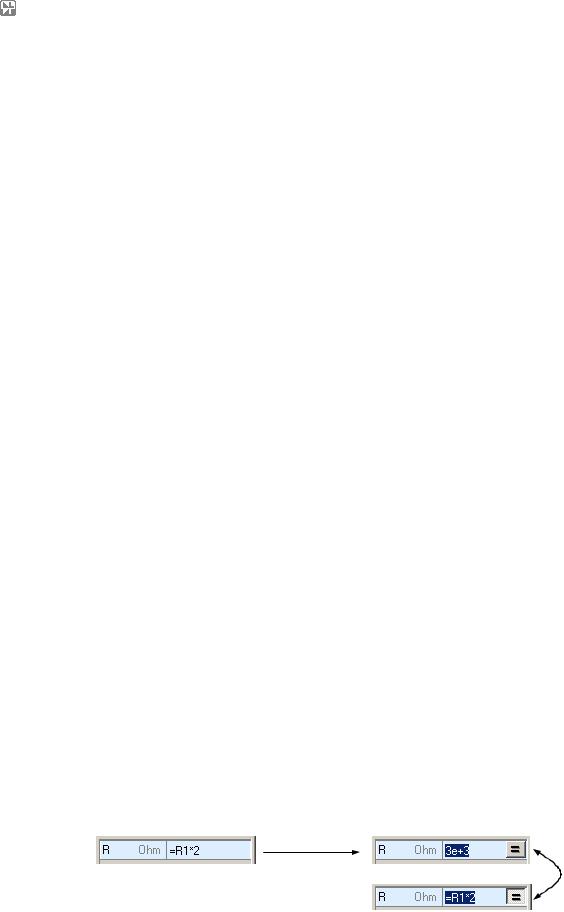
NL5 circuit simulator |
Руководство Пользователя |
Компоненты и модели
NL5 поддерживает около 60 типов компонентов. Каждый тип компонента имеет назначенную букву, символ и модели.
Буква идентифицирует функциональную группу компонента. Например, все типы компонентов с буквой S — это ключи (переключатели). Панель выбора компонентов (Selection Bar) имеет закладку, предназначенную для каждой буквы. Когда при размещении компонента используется клавиатура, клавиша буквы определяет тип компонента. Имя компонента по умолчанию начинается с этой буквы
Символ — это изображение типа компонента: то, как компонент отображается в схеме. Панель выбора содержит символы всех доступных типов компонентов
Некоторые компоненты являются ― customized ‖ (конфигурируемые пользователем): изображение этих компонентов (размер компонента, количество, положение и названия выводов) может быть сконфигурировано в диалоговом окне Edit Component. Диалоговое окно откроется автоматически в момент постановки компонента, а также может быть открыто в любое время после того, как компонент установлен. См. раздел Редактирование конфигурируемого компонента для подробностей
Модель определяет функционирование компонента. Например, источник напряжения имеет модели Pulse (импульс), Sin (синусоида), Step (ступенька), SubCir (подсхема) и другие. Каждая модель имеет набор параметров, свойственных этой модели. Модель и параметры компонента могут быть установлены в окне компонентов (Components Window).
В этой главе представлена общая информация обо всех компонентах и более детальная информация о некоторых типах компонентов и параметрах. См. Приложение 1 для детального описания всех типов, моделей и параметров.
Формулы
Большая часть параметров компонента (числа) и все схемные переменные могут быть определены как формулы. Формула всегда начинается со знака равенства «=»:
=Var1*2
=R1/2
=max(R1,R2,R3)
Чтобы ввести формулу, напишите выражение, начинающееся со знака «=» и нажмите клавишу Enter. Формула будет рассчитана и ее текущее числовое значение будет отображено. Щелкните
по изображенной рядом кнопке  , чтобы посмотреть или редактировать формулу:
, чтобы посмотреть или редактировать формулу:
Enter
click
108

NL5 circuit simulator |
Руководство Пользователя |
Если выражение формулы содержит ошибку и не может быть вычислено, будет отображен текст #VAL вместо числа.
Чтобы очистить формулу, введите новое выражение или число без знака равенства вместо
числового значения, или щелкните по кнопке  , чтобы перейти в режим редактирования, сотрите формулу и нажмите Enter.
, чтобы перейти в режим редактирования, сотрите формулу и нажмите Enter.
Если формула содержит имя компонента, а компонент был переименован, формула будет автоматически обновлена. Формула не может содержать время и значения, которые меняются в процессе вычисления, такие как напряжение, ток и мощность. Циклические ссылки (когда некоторые из параметров в формуле указывают на эту же формулу) не разрешены, и вызовут сообщение об ошибке.
Функции
Некоторые параметры компонентов могут быть функцией. Функция — это выражение, которое перерассчитывается при каждом шаге вычисления переходного процесса или АС анализа. Кроме чисел и имен, некоторые функции могут использовать следующие переменные:
t |
– |
текущее время переходного процесса, s. |
f |
– |
текущая частота AC, Hz |
w – текущая угловая частота AC, w = 2πf . s или p – параметр Лапласа, s = p = j*2πf.
z – параметр Z-transform, должен быть задан формулой в окне Advanced Settings. x, y – входной сигнал для модели Function.
V(name) – напряжение на компоненте name. Кривая V должна быть разрешена для компонента.
I(name) – ток через компонент name. Кривая I должна быть разрешена для компонента. P(name) – мощность на компоненте name. Кривая P должна быть разрешена для компонента.
Функция вводится как выражение без знака равенства. Например:
sin(t*1000)*(1+cos(t*10)) (t%2>1)?1:-1
mag(x,y)
sq(V(r1))/r1
1/(1+s*R1*C1)
1000*f
109

NL5 circuit simulator |
Руководство Пользователя |
Редактирование конфигурируемого компонента (customized)
Когда ставится компонент конфигурируемого типа (customized), сначала появляется диалоговое окно Edit Component. В этом окне можно задать размер компонента, количество и расположение выводов, имена выводов. Задайте поараметры и нажмите OK, чтобы поставить компонент. Чтобы редактировать уже поставленный компонент, щелкните на компоненте правой кнопкой мышки и выберите команду Edit component из контекстного меню, или щелкните кнопку Edit component 

 в окне компонентов (Components window):
в окне компонентов (Components window):
Окно Edit Component выглядит по-разному для разных компонентов, так как параметры доступные для разных компонентов могут быть разными. Для всех компонентов:
Выберите новые размеры компонента из выпадающих списков Width (ширина) и Height
(высота).
Щелкните на квадратных маркерах, чтобы добавить/удалить выводы. Разные компоненты могут иметь разное доступное количество и положение выводов.
Нажмите OK, чтобы применить изменения и закрыть окно, или Cancel, чтобы закрыть окно без принятия изменений.
Существуют следующие типы окна для разных компонентов:
110
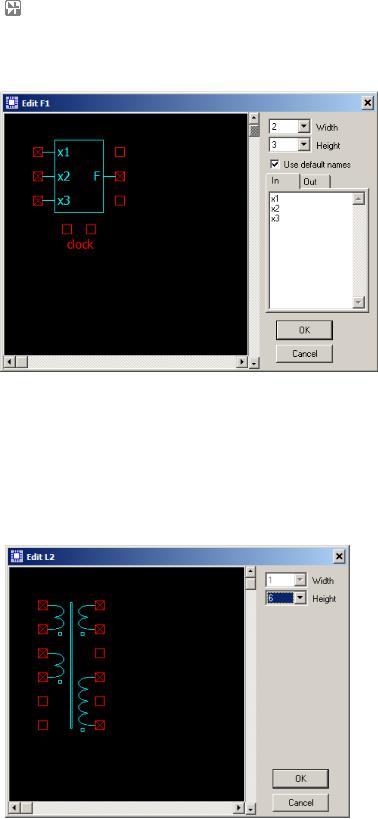
NL5 circuit simulator |
Руководство Пользователя |
F - Custom function
Maximum width: 32.Maximum height: 8.
Number of inputs: 0…8.
Number of outputs: 1.
Number of clocks: 0…1.
Установите флажок Use default names (использовать предустановленные имена) чтобы генерировать имена выводов автоматически. Снимите флажок Use default names, чтобы вводить произвольные имена выводов в окнах In, Out.
L - Custom coupled inductors
W - Custom transformer
Maximum width: 1.Maximum height: 32.
Number of windings: 1…9.
Щелкните на квадратных маркерах, чтобы выбрать начало и конец обмотки.
111
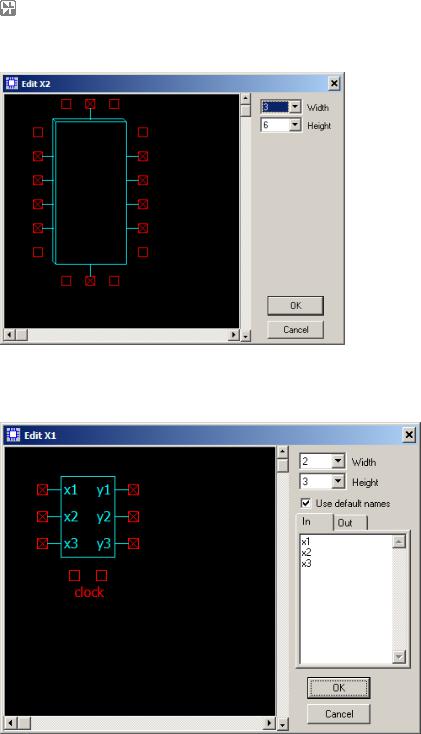
NL5 circuit simulator |
Руководство Пользователя |
X - Custom block (Subcircuit)
Maximum width: 32.Maximum height: 32.
Number of pins: 0…128.
X – Code
Maximum width: 32.Maximum height: 256.
Number of inputs: 0…256.Number of outputs: 0…256.Number of clocks: 0…1.
Установите флажок Use default names (использовать предустановленные имена) чтобы генерировать имена выводов автоматически. Снимите флажок Use default names, чтобы вводить произвольные имена выводов в окнах In, Out.
Для доступа ко внутренним переменным модели DLL без создания выводов, добавьте переменные компонента в окне Var (это окно доступно только для модели DLL):
112
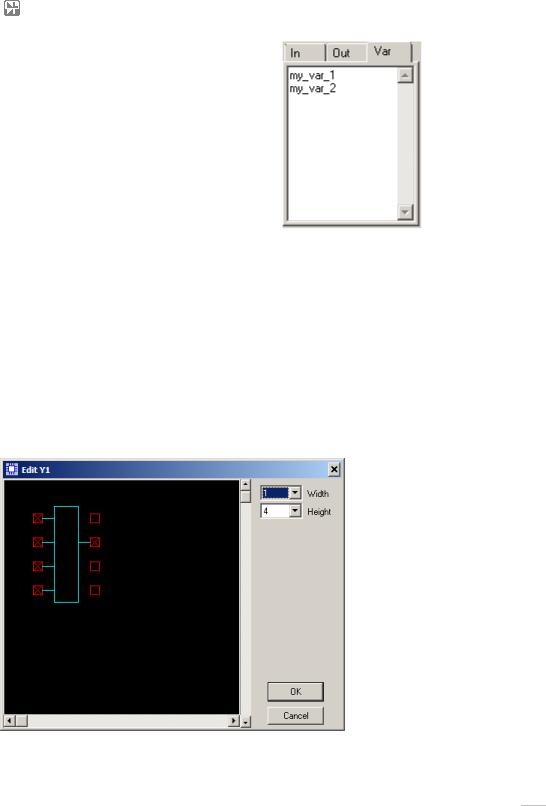
NL5 circuit simulator |
Руководство Пользователя |
Переменные компонента могут быть отображены на графике как кривая типа Function в следующем формате:
component_name.variable_name.
Например:
X1.my_var_1
Y – Custom logic
Maximum width: 32.Maximum height: 32.
Number of inputs: 1…32.
Number of outputs: 1.
Логическая функция компонента, а также инвертирующий-неинвертирующий выход выбирается с помощью Вида компонента (используйте команду Next view или кнопку  ).
).
113
